Cette instruction sert de guide pour connecter la bourse Bitfinex à la plateforme ATAS Crypto. Vous pouvez consulter une brève description et télécharger la plateforme sur le lien suivant : https://atas.net/fr/atas-crypto/
Si vous n'avez pas encore de compte, vous pouvez vous inscrire sur la bourse en utilisant le lien suivant :
https://www.bitfinex.com/?locale=en
1. Allez dans le menu de la fenêtre principale du programme - Settings / Paramètres, puis dans le sous-menu Connection to DataFeed / Connexion au trading et aux cotations.
2. Cliquez sur l'indicateur de connexion dans la fenêtre principale de la plateforme.
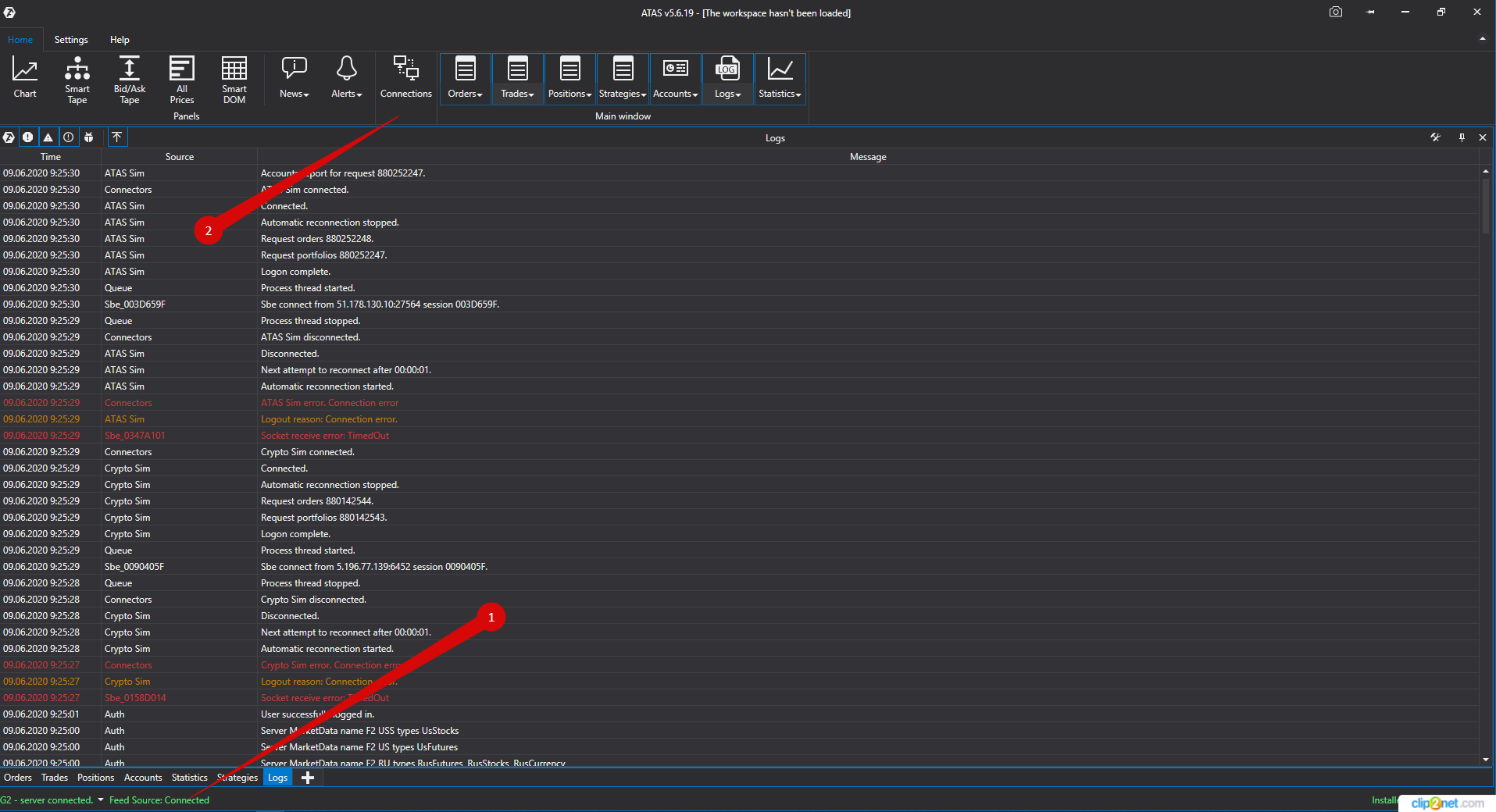
Ensuite, la fenêtre de connexion s'ouvrira :
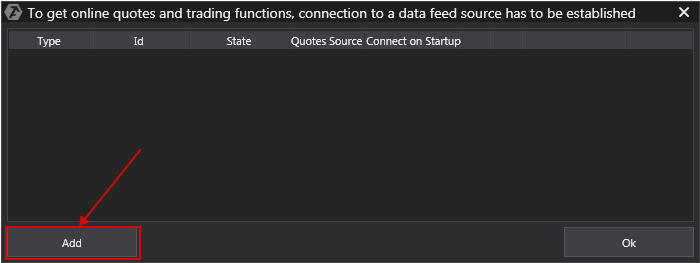
Pour ajouter une nouvelle connexion, cliquez sur le bouton Add / Ajouter.
Ensuite, une fenêtre s'ouvrira avec une liste des comptes disponibles et des fournisseurs de cotations :
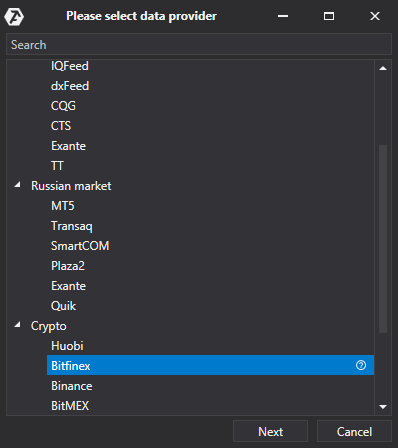
Dans cette fenêtre, vous devez sélectionner le type de connexion Bitfinex, puis cliquer sur Next / Suivant.
Ensuite, une fenêtre d’acceptation de l'accord s'ouvrira :
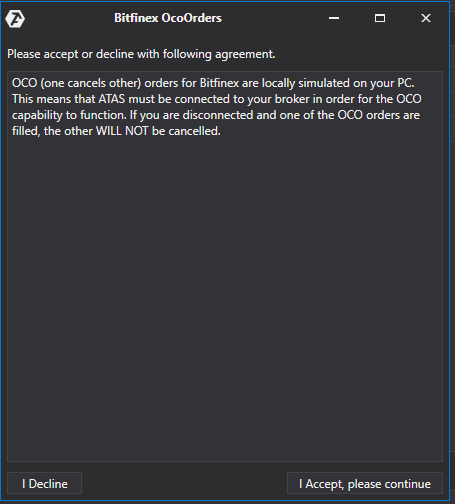
Les ordres OCO (one cancels other - l'un annule l'autre) pour la connexion SmartCOM sont émulés localement sur votre ordinateur. Cela signifie que la plateforme doit être connectée à votre courtier pour que les ordres OCO fonctionnent correctement. Si vous êtes déconnecté et que l'un des ordres OCO est exécuté, les autres ordres de ce groupe NE SERONT PAS annulés !
Si tout vous convient, cliquez sur I Accept, Please continune / J'accepte, veuillez continuer.
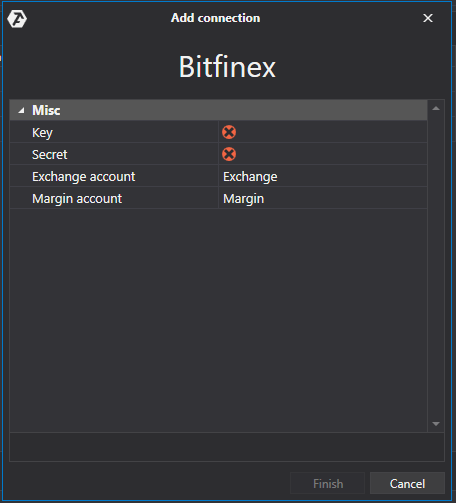
1) Dans la fenêtre de connexion, entrez les clés que vous avez générées dans votre compte personnel sur le site Bitfinex.
2) Cliquez sur le bouton Next / Suivant.
*Après la configuration, la connexion apparaîtra sur une ligne à part dans la fenêtre des connexions :
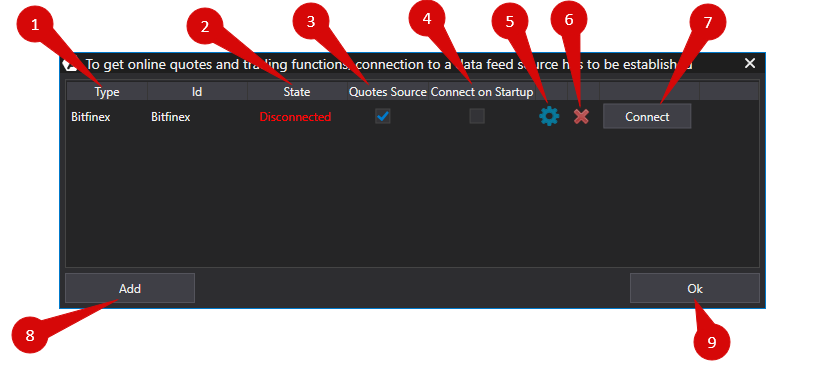
1. Type - Source de connexion.
2. State / État de la connexion. Après avoir ajouté une nouvelle connexion, son état par défaut est Disconnected / Déconnecté. Pour vous connecter, cliquez sur le bouton Connect / Connecter.
3. Quotes Source / Fournisseur de cotations - Option pour sélectionner un fournisseur de cotations.
4. Si vous souhaitez que la connexion s'effectue automatiquement au démarrage de la plateforme, vous devez activer l'option Connect on startup / Se connecter au démarrage.

5. Bouton de paramètres de connexion.

6. Bouton pour supprimer une connexion.

7. Bouton d'activation de la connexion.

8. Bouton pour ajouter une nouvelle connexion.
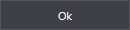
9. Bouton pour enregistrer les paramètres.
Cet article a-t-il été utile ?
C'est super !
Merci pour votre commentaire
Désolé ! Nous n'avons pas pu vous être utile
Merci pour votre commentaire
Commentaires envoyés
Nous apprécions vos efforts et nous allons corriger l'article